Viviamo nel mondo multi-gadget in cui una persona si sposta costantemente tra i dispositivi e ha file sparsi tra di loro. Ci sono momenti in cui hai bisogno di alcuni set di file che esistevano in un altro dispositivo che utilizzi. Abbiamo bisogno di modi semplici per spostare i file tra i dispositivi. Se vivi nell'ecosistema Apple, ci sono diversi modi che puoi utilizzare per assicurarti di avere i file di cui hai bisogno sul dispositivo che hai a portata di mano.
Ecco i modi migliori per condividere file tra iPhone, iPad e Mac
1. AirDrop
La prima opzione che dovresti provare è utilizzare la soluzione nativa di Apple per il trasferimento di file tra dispositivi: AirDrop. La premessa di base di AirDrop è che la condivisione di file tra dispositivi vicini dovrebbe essere facile come trascinare e rilasciare i file sulle persone / dispositivi nell'elenco di AirDrop.
Ma prima assicurati che entrambi i dispositivi supportino la funzione AirDrop.
- Sul Mac, passa a Finder e apri il menu Partire. Potete trovare AirDrop (Comando + Maiusc + R) Opzione sui dispositivi supportati.
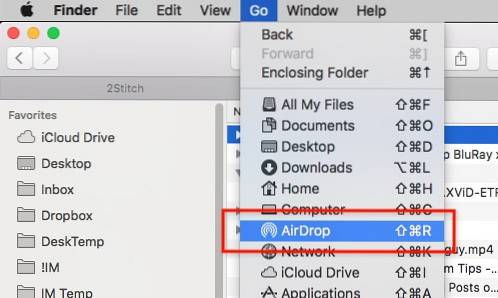
- Sui tuoi dispositivi iOS, scorri verso l'alto per aprire Centro di comando. L'icona AirDrop verrà visualizzata se il tuo dispositivo è supportato.
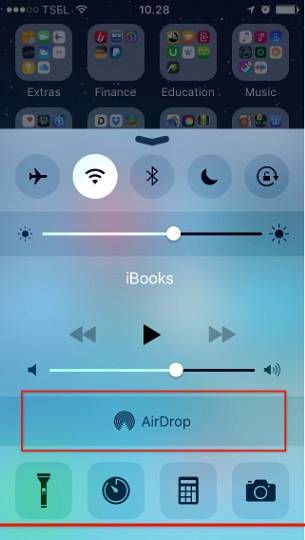
Si noti che la funzionalità è limitata anche dal modello hardware. I vecchi Mac precedenti al modello 2012 potrebbero non essere in grado di utilizzare AirDrop anche se il software lo supporta.
Per inviare elementi da un Mac, trascina i file su una delle persone / dispositivi mostrati nella finestra di AirDrop.
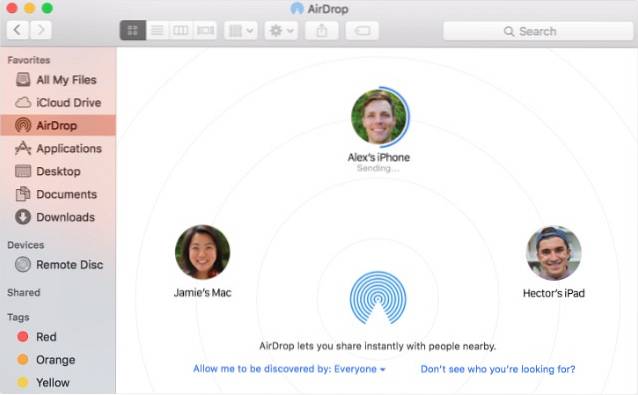
Uso Condividere opzione se desideri inviare file da dispositivi iOS. Quindi scegli la tua destinazione.
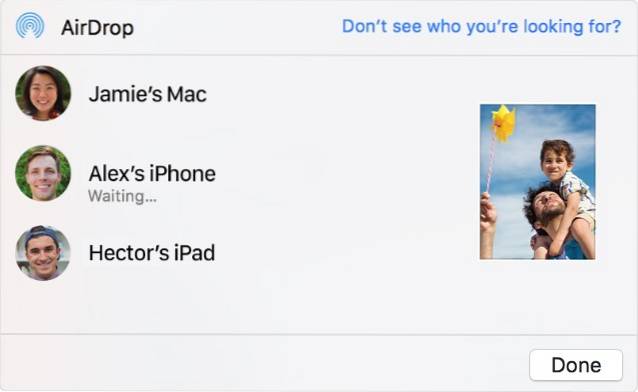
2. Handoff
Handoff fa parte della funzione Continuity che collega tutti i dispositivi nell'ecosistema Apple. Handoff ti consente di lavorare su un documento, e-mail o messaggio su un dispositivo e continuare il lavoro su un altro. Handoff funziona con app Apple come Mail, Safari, Mappe, Messaggi, Promemoria, Calendario, Contatti, Pages, Numbers e Keynote; con l'aggiunta di alcune app di terze parti.
Per utilizzare Handoff, tutti i dispositivi compatibili devono connettersi alla stessa rete WiFi e avere il Bluetooth attivato. Puoi vedere se c'è un lavoro che puoi continuare da un altro dispositivo guardando il piccolo logo Handoff sull'icona dell'app.
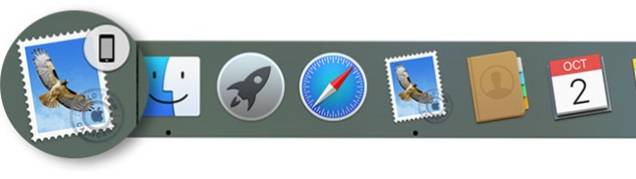
Handoff non è esattamente lo spostamento di file tra dispositivi Mac e iOS, ma se l'obiettivo di spostare i file è continuare a lavorarci sopra, allora Handoff può adattarsi al conto. E simile ad AirDrop, questa funzione non è supportata dai Mac pre-2012.
3. Condivisione file di iTunes
Un altro modo nativo per condividere file tra Mac e iOS è utilizzare Condivisione file di iTunes. Questo metodo potrebbe essere meno conveniente rispetto ad altri metodi perché richiede di collegare il dispositivo iOS al Mac tramite cavo. Ma è anche più veloce e più stabile in quanto nessuna connessione wireless oggi può superare la velocità e la stabilità della connessione via cavo.
Per utilizzare Condivisione file di iTunes, devi aprire iTunes e collegare il dispositivo iOS utilizzando il cavo fornito con esso. Quindi scegli il dispositivo connesso dall'elenco dei dispositivi, scegli le App dalla barra laterale e scorri fino alla fine del riquadro principale.
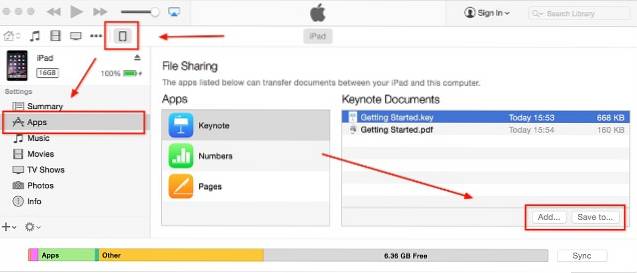
Qui puoi vedere tutte le app di condivisione file compatibili e puoi aggiungere file alle app o scaricarli sul disco rigido locale del tuo Mac.
4. E-mail, messaggi e altri messaggi istantanei
Il modo meno all'avanguardia per spostare i file tra i dispositivi è usare le e-mail. Puoi allegare i file a un'e-mail che invii a te stesso da un dispositivo, aprire l'e-mail e scaricare gli allegati su un altro dispositivo. È meno semplice e meno pratico; ma il metodo è facile, accessibile praticamente a chiunque e porta a termine il lavoro.
La variazione di questo metodo consiste nell'inviare i file a te stesso utilizzando i messaggi di Apple o altri servizi di messaggistica istantanea come WhatsApp e Telegram. I moderni messaggi istantanei si sono evoluti in un sistema di messaggistica avanzato in grado di inviare vari tipi di file. Alcuni, come Telegram, addirittura migliorano ulteriormente la funzionalità aggiungendo funzionalità come la crittografia e gli allegati che si autodistruggono.
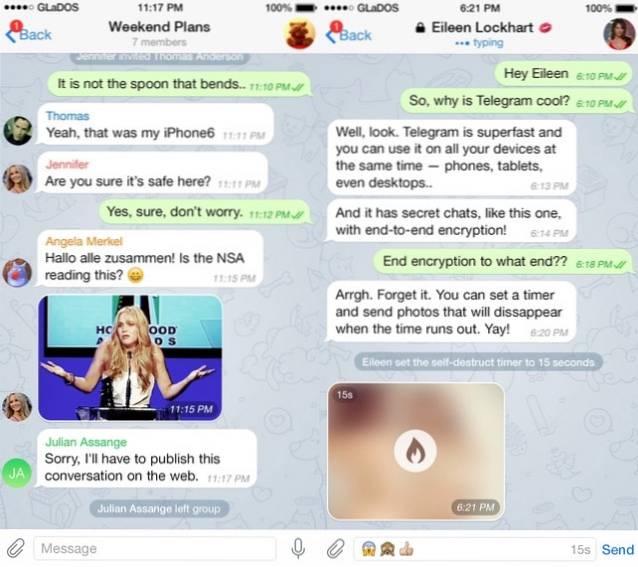
Ma ci sono limitazioni all'uso dei messaggi istantanei per inviare file. Il primo riguarda il tipo di file. La maggior parte dei messaggi istantanei limita la funzionalità a file multimediali come immagini, suoni e video. Un'altra limitazione è nella dimensione del file, che di solito non è neanche lontanamente vicina a 100 Mb.
5. App per la comunicazione in team
Molti tecnologi hanno affermato che la prossima evoluzione del metodo di comunicazione sarebbe sotto forma di sistemi di comunicazione di squadra come Slack, Quip e Hipchat. Ciò che rende questi servizi pubblicizzati come la prossima generazione è la loro capacità di integrare altri servizi nei propri per personalizzare e migliorare le capacità in base alle esigenze degli utenti.
Ad esempio, se un utente ha bisogno della capacità di distribuire file ad altri membri del team, può integrare facilmente la funzionalità Dropbox, archiviare i file nell'archivio Dropbox e condividere il collegamento con il membro del team. Tutto è fatto con un solo clic di caricamento.
Questa impostazione è perfetta per la nostra necessità di spostare file tra Mac e iPhone. Puoi inviare i file utilizzando una delle app di comunicazione del team nel tuo Mac e aprirli utilizzando la stessa app su iPhone o iPad o un altro Mac, o anche altri computer / gadget con un sistema operativo diverso poiché queste app funzionano su più piattaforme.
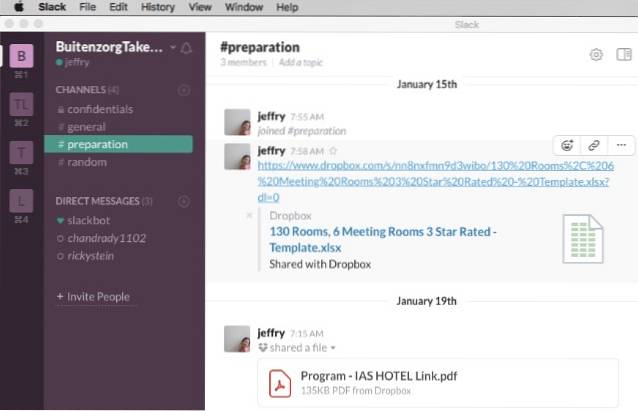
6. Condivisione di app
Ci sono anche app create appositamente per colmare il divario tra Mac e iOS. Queste app di condivisione sono perfette per spostare file tra questi dispositivi. Di solito richiedono agli utenti di connettere tutti i dispositivi alla stessa rete WiFi / Bluetooth. Quindi l'utente riceverà un URL locale, lo aprirà in un browser e lo utilizzerà per trascinare e rilasciare i file tra i dispositivi collegati.
Gli esempi di tali app sono DeskConnect e Scribe gratuiti. Entrambe le app richiedono l'installazione della versione desktop e mobile delle app in ogni dispositivo che desideri connettere. DeskConnect non richiede che i dispositivi abbiano una connessione diretta alla stessa rete e funzionerà anche se i dispositivi sono separati molto lontano. Scribe utilizza la tecnologia Bluetooth LE, che è veloce e consuma pochissima energia, per connettere i dispositivi. Quindi assicurati che i tuoi dispositivi supportino questa tecnologia prima di utilizzare Scribe.
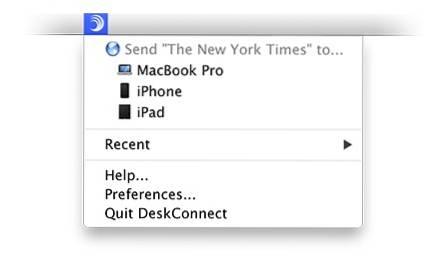
7. Servizi di archiviazione cloud
Gli archivi nel cloud non hanno bisogno di presentazioni. La tecnologia per l'archiviazione e la condivisione di file sul server remoto è con noi da tempo ormai che quasi tutti coloro che utilizzano la tecnologia digitale la conoscono già. Il modo in cui utilizzare gli archivi cloud per spostare i file tra i dispositivi è ovvio: si archiviano i file nel cloud su un dispositivo e si scaricano i file sugli altri dispositivi.
Sebbene tutti abbiano familiarità con Dropbox, Box, Google Drive, Microsoft One Drive e altri servizi simili, esiste un servizio chiamato Droplr che può anche essere un modo rapido per condividere file. Trascini i file nella barra dei menu di Droplr e otterrai il link che puoi condividere con altri dispositivi. La versione gratuita manterrà i file solo per un tempo limitato, ma potrebbe essere una buona cosa mantenere la distribuzione dei file contenuta.
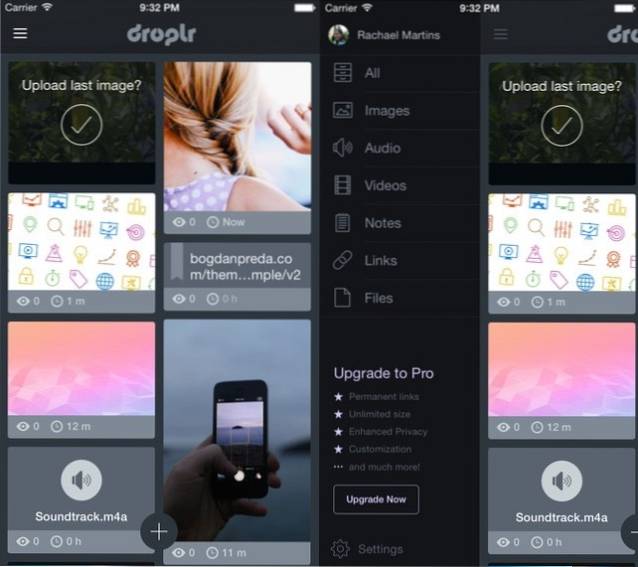
VEDERE ANCHE: 22 App indispensabili per gli utenti Mac per la prima volta
Allora, qual è il tuo modo preferito per spostare i file tra i dispositivi Mac e iOS? Condividi la tua opinione utilizzando il commento qui sotto.
 Gadgetshowto
Gadgetshowto



